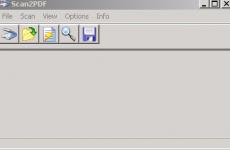Air Mouse T2 - Компактна въздушна мишка за удобно използване на смарт телевизор. Инструкции за свързване на клавиатура и мишка към телевизор. Възможно ли е да свържете клавиатура към телевизор LG?
Мисля, че не е тайна, че съвременните телевизори със Smart TV поддържат свързването на обикновени компютърни мишки и клавиатури. За да можете да управлявате вградения браузър, игри и други приложения. Процесът на свързване на мишка и клавиатура е много прост, просто трябва да свържете устройствата към USB конектора на телевизора.
В тази статия искам да демонстрирам как всичко се свързва и работи. Не би трябвало да има никакви проблеми. Въпреки това, често забелязвам съобщения, че клавиатурата и мишката не искат да работят на Mystery Smart TV. Но инструкциите казват, че тези устройства се поддържат. Не знам какъв е проблемът, не мога да го проверя, защото нямам Mystery TV.
И ще демонстрирам работата на кабелна клавиатура и безжична мишка, използвайки примера на телевизор LG 32LN575U с функцията Smart TV. Моята мишка е безжична Rapoo 3710p (Опитах също да се свържа с кабел). И жична USB клавиатура от A4Tech.
Знаете ли, ще ви кажа следното: за да управлявате Smart TV, неговия браузър и други програми, е достатъчна една мишка. За какво е клавиатурата?За въвеждане на текст има някакви заявки за търсене и т.н.Няма да печатате документи на телевизора. Така че правенето на това с мишка също е много удобно, на екранна клавиатура.
Ако мислите за закупуване на безжичен (или кабелно, което не е много удобно)клавиатури за вашия телевизор, тогава ми се струва, че това не е разумна загуба на пари. По-добре купете добра безжична мишка.
Как да свържете мишка и клавиатура към телевизор?
Всичко е много просто. Вземете кабел или адаптер (ако имате безжични устройства)и го свържете към USB конектора на телевизора. USB конекторите обикновено се намират отстрани или отзад на телевизора. На моя LG 32LN575U има три USB конектора отстрани. Като този:
 Съобщенията за свързване на устройства трябва незабавно да се появят на телевизора:
Съобщенията за свързване на устройства трябва незабавно да се появят на телевизора:
 И съобщение за свързване на мишката:
И съобщение за свързване на мишката:
 Веднага след свързване на мишката можете да контролирате курсора. Контролите са плавни, хареса ми. Точно както на компютър, страниците в браузъра могат да се превъртат с ролка.
Веднага след свързване на мишката можете да контролирате курсора. Контролите са плавни, хареса ми. Точно както на компютър, страниците в браузъра могат да се превъртат с ролка.
 Не знам дали някой ще се нуждае от това, но свързах две мишки едновременно и те работеха без проблеми.
Не знам дали някой ще се нуждае от това, но свързах две мишки едновременно и те работеха без проблеми.
Можете също така да въвеждате текст от клавиатурата без никакви проблеми.
 Дори функционалните бутони на клавиатурата, които отговарят за заглушаване и регулиране на звука, бяха активни и работещи. Определено не очаквах това.
Дори функционалните бутони на клавиатурата, които отговарят за заглушаване и регулиране на звука, бяха активни и работещи. Определено не очаквах това.
Всичко работи и е доста удобно за използване. Както писах по-горе, клавиатурата не е много необходима, поне на мен. Дори е удобно да пишете текст с мишка. Най-добри пожелания!
Мисля, че не е тайна, че съвременните телевизори със Smart TV поддържат свързването на обикновени компютърни мишки и клавиатури. За да можете да управлявате вградения браузър, игри и други приложения. Процесът на свързване на мишка и клавиатура е много прост, просто трябва да свържете устройствата към USB конектора на телевизора.
В тази статия искам да демонстрирам как всичко се свързва и работи. Не би трябвало да има никакви проблеми. Въпреки това, често забелязвам съобщения, че клавиатурата и мишката не искат да работят на Mystery Smart TV. Но инструкциите казват, че тези устройства се поддържат. Не знам какъв е проблемът, не мога да го проверя, защото нямам Mystery TV.
И ще демонстрирам работата на кабелна клавиатура и безжична мишка, използвайки примера на телевизор LG 32LN575U с функцията Smart TV. Моята мишка е безжична Rapoo 3710p (опитах също да свържа кабелна). И жична USB клавиатура от A4Tech.
Знаете ли, ще ви кажа следното: за да управлявате Smart TV, неговия браузър и други програми, е достатъчна една мишка. За какво е клавиатурата?За въвеждане на текст има някакви заявки за търсене и т.н.Няма да печатате документи на телевизора. Така че правенето на това с мишка също е много удобно, на екранна клавиатура.
Ако мислите да закупите безжична (или кабелна, което не е много удобно) клавиатура за вашия телевизор, тогава ми се струва, че това не е разумна загуба на пари. По-добре купете добра безжична мишка.
Как да свържете мишка и клавиатура към телевизор?
Всичко е много просто. Вземете кабел или адаптер (ако имате безжични устройства) и го свържете към USB конектора на телевизора. USB конекторите обикновено се намират отстрани или отзад на телевизора. На моя LG 32LN575U има три USB конектора отстрани. Като този:

Съобщенията за свързване на устройства трябва незабавно да се появят на телевизора:

И съобщение за свързване на мишката:

Веднага след свързване на мишката можете да контролирате курсора. Контролите са плавни, хареса ми. Точно както на компютър, страниците в браузъра могат да се превъртат с ролка.

Не знам дали някой ще се нуждае от това, но свързах две мишки едновременно и те работеха без проблеми.
Можете също така да въвеждате текст от клавиатурата без никакви проблеми.

Дори функционалните бутони на клавиатурата, които отговарят за заглушаване и регулиране на звука, бяха активни и работещи. Определено не очаквах това.
Всичко работи и е доста удобно за използване. Както писах по-горе, клавиатурата не е много необходима, поне на мен. Дори е удобно да пишете текст с мишка. Най-добри пожелания!
С навлизането на компютрите и интернет никой не можеше да си представи телевизор с възможност за свързване с интернет. Благодарение на модерната платформа - Smart TV, телевизорът се превръща в мултимедийно устройство, което може да се използва почти като компютър. Можете да управлявате такова устройство с помощта на безжична клавиатура или мишка.
Всички магазини за домакински уреди и онлайн пазари са пълни с огромен брой различни модели мишки и клавиатури: от премиум до по-бюджетни. Освен това продуктът и неговата средна цена може да варира в зависимост от функционалността. Следователно за начинаещ ще бъде трудно да вземе решение за покупка, която да отговаря на неговите критерии за избор.
Не всеки напълно разбира и вижда разликата между обикновен компютър и Smart TV, така че преди да започнете прегледа, е необходимо накратко да опишете същността и основните му качества.
Смарт телевизията е необходимият софтуер, за да превърнете обикновен телевизор в многофункционално устройство. Основната му цел е, грубо казано, свързване на телевизора с интернет чрез домашна локална мрежа.
Основни функции на Smart TV:
- Един от основните е достъпът до интернет, който ви позволява да гледате филми, предавания и сериали онлайн, без да е необходимо да ги изтегляте;
- Достъпът до социални мрежи, месинджъри, електронна поща и търсачки е отворен;
- Възможност за инсталиране на различни интересни джаджи от специален магазин за приложения, например: красиви тапети, час и дата и време;
- Можете да създавате красиви фотоалбуми и да проектирате снимките, които правите, като използвате вградения редактор;
- Платформата идеално служи като конзола за игри. Има вградени игри и специални онлайн магазини за изтегляне, като можете да ги инсталирате и от външни източници.
Повечето телевизори работят с инсталирана операционна система - Android, а обвивката зависи от производителя. Дизайнът, графиката и софтуерът също са различни.
Управлява се с помощта на специална клавиатура и мишка, с вградени мултимедийни опции. Конвенционалните безжични устройства в повечето случаи не са съвместими или удобни.
Клавиатура за Smart TV
За управление на смарт телевизия се използва усъвършенствано и безжично устройство от хибриден тип. Най-често това е миниатюрна мултимедийна клавиатура с вграден сензорен панел - тъчпад. Панелът изцяло заема цифровия блок. Съдържа бутони за контрол на силата на звука, превключване на канали и щраквания с мишката.

Функционалността на клавиатурата е огромна, тя може да се свързва с различни устройства, от самия Smart TV до игрова конзола. Работи с различни операционни системи, това обикновено е посочено в техническите спецификации. Размерите са различни, има по-обемни и миниатюрни. Има и опции за сгъване.
- Samsung G-KBD 1000;
- HARPER KBT-500;
- Rii Mini K12 плюс.
Samsung G-KBD 1000
Корейската компания Samsung отдавна се е превърнала в име на домакинство, свързано с висококачествени домакински уреди и електроника. И безжичните клавиатури не са изключение.

Серията Samsung G-KBD 1000 привлича със своя стилен дизайн, матова текстура и приятен на допир. Заслужава да се отбележи вграденият гумиран тъчпад, разположен от дясната страна вместо клавиатурата - NumLock. Под тъчпада има бутони: контрол на звука, превключване на канали, връщане една стъпка назад и Smart Hub.
Фирменото лого се вижда и отпред - в левия и горния ъгъл, гумирани клавиши. Мултимедия и стандартна подредба - QWERTY. В десния ъгъл има три LED индикатора: Bluetooth, батерия и включен/изключен телевизор.
По-подробни характеристики:
| Samsung G-KBD1000 | |
|---|---|
| производител | Samsung |
| Серия | Ж |
| Модел | KBD1000 |
| Оборудване | АА батерии – 2 броя, USB адаптер |
| Тип | безжична / QWERTY |
| Вграден тъчпад | да |
| операционна система | Windows Vista, 7, 8, 10, Chrome OS, Android 4.0 и по-висок |
| Цвят | Черно бяла |
| Радиус | 10 метра |
| Размери | 317 × 10 × 125 мм |
| Тегло | 330 гр |
Популярните модели на Samsung винаги са били известни със своята висококачествена изработка. Производителите са работили върху всеки детайл. Просто трябва да обърнете внимание на водоустойчивия калъф; ако разлеете чай, кафе или друга течност, не бива да хващате сърцето си. Въпреки че не е с максимален индекс на водоустойчивост, той лесно издържа на падане.
Гумираните бутони осигуряват практически нечуваемо писане. Много е удобно да се печата през нощта, когато всички спят. Ергономична, не е необходимо да купувате специална мишка и поради размера й можете лесно да я носите в една ръка.

Вграденият Bluetooth 2.1 ви позволява да се свързвате с различни устройства: таблет, смартфон и компютър.
Можете да го закупите на цена от 4500 рубли в специализирани магазини за електроника и домакински уреди.
Samsung G-KBD 1000
Предимства:
- Отлична конструкция;
- Приятен дизайн;
- Вграден тъчпад;
- Устойчивост на влага;
- Безшумно писане.
недостатъци:
- чупливост;
- Висока цена.
Logitech Wireless Touch K400 Plus
Известната китайска марка Logitech отдавна произвежда качествени компютърни компоненти. Wireless Touch K400 Plus не е изключение. Безжична клавиатура с тъчпад – 3.7 инча. Контролът на силата на звука е разположен над самия тъчпад, а бутоните за заснемане са разположени директно в него.
Външният вид на кутията е приятен, матов асфалтов цвят и ярко жълт бутон за превключване на мишката в горния и ляв ъгъл и ивица със същия нюанс на тъчпада. Като цяло разположението на клавишите е стандартно, QWERTY оформление и мултимедия отгоре.
Клавиатурата е универсална, както за компютър и таблет, така и за телевизор. По-долу са техническите спецификации:
| Logitech Wireless Touch K400 Plus | |
|---|---|
| производител | Logitech |
| Серия | Безжично докосване |
| Модел | Телевизор K400 Plus |
| Оборудване | АА батерии – 2 броя, USB адаптер |
| Тип | безжична / QWERTY |
| Вграден тъчпад | да |
| операционна система | Windows Vista, 7, 8, 10, Chrome OS, Android 6.0 и по-висок |
| Цвят | Черно бяла |
| Радиус | 10 метра |
| Размери | 354 × 24 × 140 мм |
| Тегло | 390 гр |
Серията Touch K400 Plus е много удобна за работа на компютър, гледане на филми и е много подходяща за геймъри. Плюс това, тези клавиатури са евтини, струват 2300 рубли.

Logitech Wireless Touch K400 Plus
Предимства:
- Мултимедия, подходяща за почти всички устройства и работи с много операционни системи;
- Класически дизайн - стандартно разположение на бутоните;
- Дълготраен, работи с две АА батерии и издържа една година;
- Работи на разстояние 10 метра;
- Компактен USB конектор, който поддържа до 5 устройства;
- Мембранните клавиши се натискат лесно и не издават звук.
Нейните слабости:
- Сензорният прозорец е твърде чувствителен;
- Някои малки клавиши затрудняват бързото въвеждане.
Такива впечатляващи качества за устройство в средния ценови сегмент срещу дребни недостатъци ще имат положителен ефект върху популярността на моделите.
Клавиатурата HARPER, която печели много положителни отзиви, се появи на пазара съвсем наскоро. Изключително плосък и метален корпус, хладен и удобен на допир.

Цифровият блок също е зает от сензорния контролен панел. Стандартният му размер е 3,6 инча, с два контролни кликера в долната част. Цвят – черен, по-близо до нюанса на обсидиан. Тъмната палитра е разредена с лилави букви за извикване на допълнителни функции с помощта на клавиша Fn. Следователно няма мултимедийни бутони, контроли за сила на звука или превключване на канали.
Подробно техническо описание е представено по-долу:
| HARPER KBT-500 | |
|---|---|
| производител | ХАРПЪР |
| Серия | KBT |
| Модел | КБТ-500 |
| Оборудване | ААА батерии (LR03) – 2 бр бройки, USB адаптер |
| Тип | безжична / QWERTY |
| Вграден тъчпад | да |
| операционна система | работи на Windows, MacOS, Android |
| Цвят | черен |
| Радиус | 10 метра |
| Размери | 355 × 25 × 129 мм |
| Тегло | 350 гр |
Предимства:
- Компактен размер и леко тегло, което ви позволява да го носите със себе си на работа;
- Приятен външен вид;
- Стандартни бутони: захранване, Caps Lock и батерия светят с приятна неонова подсветка;
- Освен че се захранва от батерия ААА, може да се заменя с акумулаторни батерии;
- Добра цена - 3000 рубли.
недостатъци:
- Размерът на клавишите е твърде малък и залепен един за друг; тези с големи ръце ще го намерят необичайно за използване поне;
- Прехвърляне на контрол на звука и превключване на канали. Защо да държите натиснати два клавиша и пак да ги търсите, когато можете да ги поставите на тъчпада?

Но тези моменти, както се казва, не са за всеки. Съдейки по броя на похвалните коментари, много хора наистина го харесаха. Струва си да отдадем почит - интеграцията с всички изброени операционни системи е успешна и без проблеми.
Rii Mini K12 плюс
Уникален ултратънък дизайн, изработен от удароустойчива ABS пластмаса и неръждаема стомана. Цветът е черен отгоре и тъмно сив отдолу. Вграден тъчпад с диаметър 3,5 инча. В горната част има три индикатора: батерия, Caps Lock и състояние на връзката. Преминава в режим на заспиване след 3 минути бездействие. Тъчпадът заема цифровия панел, както обикновено. В горния ъгъл на тъчскрийна е изписано името на китайската компания, а в долната част има чувствителни на допир бутони за сила на звука и превключване на канали, които могат да служат и за ляв и десен клик на мишката.
Миниатюрните клавиши са практически смачкани и затрудняват бързото писане с докосване. Горният ред бутони са функционални, а долният ред са специални, активиращи се с едновременно натискане на клавиша Fn. Оформлението е стандартно – QWERTY.

Долният капак съдържа сменяема 300 mAh литиево-йонна батерия. Акумулаторна, с вградена функция за бързо зареждане, живот на батерията около 3 седмици. В страничното отделение на калъфа има малък джоб за USB.
От горната страна има: microUSB порт за зареждане, бутон за включване/изключване и два индикатора - зареждане и работа.
По-долу е дадено подробно описание:
| Rii Mini K12+ | |
|---|---|
| производител | Рии |
| Серия | Мини |
| Модел | К12+ |
| Оборудване | USB адаптер, кабел за зарядни, ръчни потребител |
| Тип | безжична / QWERTY |
| Вграден тъчпад | да |
| операционна система | работи на Windows, MacOS, Android |
| Цвят | черен |
| Радиус | 10 метра |
| Размери | 264 × 15 × 85 мм |
| Тегло | 220 гр |
Rii Mini K12 плюс
Предимства:
- Взаимодействие с всички устройства от различни марки;
- Свързва се с всичко: от Smart TV до PlayStation;
- Реалният му радиус на действие е 10 метра.
недостатъци:
- Малки и тесни клавиши, които не са с еднакъв размер, ще направят свиренето с него малко трудно;
- Взаимодействието с операционната система Android е трудно и често забавя и се срива.

Но все пак тези негативни аспекти не пречат на честите поръчки на стоки от Aliexpress. Можете да го закупите на цена от 1600 рубли.
Мишка за Smart TV
Smart TV използва безжична мишка като дистанционно управление. Може да изглежда като обикновена оптична мишка с два, три или четири бутона, която се свързва с всички устройства, и като многофункционално дистанционно управление.
Има много видове и модели на тези малки устройства, от обикновени механични до професионални. Но не всеки може да отговаря на функционалността. Ето защо, преди да изберете подходяща мишка, трябва да прочетете нейното описание в ръководството за потребителя.
- Samsung ET-MP900D;
- Philips SPM7800;
- Sony VGP-BMS20;
- Air Mouse T2.
Преди да решите точно кое устройство на фирмата е най-добре да закупите, трябва да прочетете подробното им описание.
Samsung ET-MP900D
Samsung е световен лидер в производството на висококачествена електроника. Марката е най-известна на абсолютно всички хора от различни възрасти. ET-MP900D не е изключение. Удобна и ергономична мишка с четири бутона със стилен дизайн и текстура наподобяваща кожа. Приятен на допир и доста тежък. Хваща се лесно и се плъзга добре. Предлага се в два цвята: черен и бял.

Външно е подобна на стандартна и безжична мишка, с два щракащи бутона отгоре, а името на компанията е посочено точно отдолу. Между клавишите е разположено колело за превъртане. Отстрани има малък бутон за връщане назад. Заедно те осигуряват лесна навигация през страници или менюта.
Технически спецификации:
| Samsung ET-MP900D | |
|---|---|
| производител | Samsung |
| Серия | ЕТ |
| Модел | MP900D |
| Тип | безжичен\лазер |
| разрешение | 1?600 dpi |
| Цвят | Черно бяла |
| Радиус | 10 метра |
| Брой бутони | 4 |
| зарядно устройство | от АА батерия |
| Размери | 98 × 34 × 55 мм |
| Тегло | 83 гр |
Първото нещо, което искам да отбележа, е значителната резолюция на сензора - 1600 dpi, което осигурява висока точност и голям радиус на сигнала. Bluetooth 3.0 за бърза комуникация при свързване с всички видове устройства. В допълнение към Smart TV, той е идеален за компютри, лаптопи и таблети.
Samsung ET-MP900D
Предимства:
- Приятен дизайн;
- Добро качество;
- Впечатляващи параметри и висока чувствителност;
- Цена, най-евтиният вариант, цената е 990 рубли.
недостатъци:
- Размерът му няма да пасне на всяка ръка, може да е твърде малък за някои.
- Слабо плъзгане и може да е неудобно за професионални геймъри.
Доста стара и известна някога компания, която сега е забравена. Въпреки че все още произвежда висококачествени компоненти за компютри, електроника и малки домакински уреди.
Бюджетната версия на безжичната и оптична мишка SPM7800 може да се свързва с абсолютно всички устройства. Удобно е да изпълнявате не само различни функции и превключватели на менюто в Smart TV, но и да работите на обикновен компютър или лаптоп.

Стилен и необичаен дизайн, квадратна форма със заоблени ъгли и три бутона. Между кликерите има колело за превъртане, необичайно, приличащо на люлка. Отначало трябва да свикнете с него, с течение на времето ще стане много удобно, но ще бъде трудно да се използва в стрелци или онлайн игри. Два цвята: кремаво бяло и матово черно.
Основните му качества са посочени в таблицата:
| Philips SPM7800 | |
|---|---|
| производител | Philips |
| Серия | SPM |
| Модел | SPM7800 |
| Тип | безжичен\лазер |
| разрешение | 1 200 dpi |
| Цвят | Черно бяла |
| Радиус | 10 метра |
| Брой бутони | 2 |
| зарядно устройство | от ААА батерия |
| Размери | 101 × 25 × 55 мм |
| Тегло | 89 g |
Предимства:
- Възможност за управление от лява и дясна ръка;
- Точност, макар и не на най-високата резолюция - 1200 dpi;
- Радиусът на взаимодействие е доста приличен - 10 метра.
недостатъци:
- Необичайно завъртане на хоризонталното превъртане.
Колко струва модел с готин и необичаен дизайн, пригоден за левичари? Цената му е само 700 рубли.
Плавно преминаваме към друг известен производител на висококачествена електроника и мобилни телефони. Sony се конкурира със Samsung и заема значителен дял от световния пазар. Неговите продукти винаги са се отличавали с необичаен външен вид и разнообразие от цветове за всеки избор.
Мишките VGP-BMS20 имат футуристичен дизайн, овална форма със заострени основи. Предлага се в огромна гама от цветове: от стандартно бяло и черно до ярко и киселинно. Те идват в страните от ОНД в следната палитра: черно, бяло, розово, оранжево, шам фъстък и син седеф.

Има два кликера отгоре и колелце за превъртане между тях. Логото на компанията се появява в сребристо точно под средата.
Основни параметри:
| Sony VGP-BMS20 | |
|---|---|
| производител | Sony |
| Серия | VGP |
| Модел | BMS20 |
| Тип | безжичен\лазер |
| разрешение | 800 dpi |
| Цвят | черно\бяло\розово \оранжево\зелено \ син седеф |
| Радиус | 10 метра |
| Брой бутони | 3 |
| зарядно устройство | от АА батерия |
| Размери | 112 × 31 × 53 мм |
| Тегло | 105 гр |
Предимства:
- Това, което привлича вниманието преди всичко, е ярката палитра и разнообразието от цветове;
- Творчески външен вид;
- Възможност за свързване към всички устройства от телевизор до компютър или таблет и се свързва чрез стандартен USB порт;
- Обхватът на комуникация е 10 метра.
- Дълъг живот на батерията;
- Тук можете да добавите удобна навигация и бавно превъртане.
недостатъци:
- Ниска разделителна способност - 800 dpi, което се отразява негативно на точността;
- Малък като размер, този модел е по-подходящ за миниатюрни женски ръце.
По-горе говорихме за хибридни видове, които могат лесно да бъдат свързани не само към телевизор, но и към други устройства. А моделът Т2 е само за Smart TV. Неговият външен вид и функционалност са практически същите като тези на дистанционното управление на телевизора, само леко разширени. Произвежда се от известна компания – Fly.

Дизайнът е незабележим. Черен правоъгълен блок със заоблени ръбове, лъскав и лесно замърсяващ се. На предния панел има 8 специални бутона в един ред.
Списък отгоре надолу:
- Бутон за включване;
- Регулиране на звука;
- Управление на менюто и превключване на канали;
- Върнете се една стъпка;
- Бутон – начало;
- Включете и изключете функцията на мишката;
- Превъртете нагоре и надолу за браузър;
- Заглушаване на звука – заглушаване.
Работи автоматично, когато USB е свързан към порта, няма нужда да инсталирате никакви драйвери. Когато се свързвате за първи път, на екрана се появява менюто за настройки на чувствителността на курсора. Можете също така да възстановите настройките по подразбиране.
По-подробно описание:
| Air Mouse T2 | |
|---|---|
| производител | Летя |
| Серия | Въздушна мишка |
| Модел | Т2 |
| Тип | безжичен\лазер |
| разрешение | 800 dpi |
| Цвят | черен |
| Радиус | до 10 метра |
| Брой бутони | 2 |
| зарядно устройство | от ААА батерия |
| Размери | 152×31×73 мм |
| Тегло | 93 гр |
Уредът работи безупречно. Работи бързо и курсорът фокусира ясно, въпреки ниската резолюция - 800 dpi. Много лек, с изместен център на тежестта. Удобно е за държане в ръката, точно като дистанционно управление на истински телевизор. Автономията продължава дълго време, поради икономичния режим на изключване на сигнала след 30 секунди бездействие.
Цената е доста достъпна - 600 рубли. Тази цена е публикувана на официалния уебсайт на производителя. В магазините ще бъде надценено, но с колко зависи от продавача.
Дистанционното управление няма мултифункционалност. Собствениците на модерни телевизори решават този проблем чрез свързване на периферни устройства. Малко хора обаче знаят как да свържат клавиатура към телевизор, така че устройството да идентифицира свързаното устройство.
Нека започнем с факта, че синхронизирането на безжични компютърни мишки, клавиатури и телевизори е уместно, ако вашето устройство поддържа Smart TV. За управление на обикновен телевизор е достатъчно дистанционното управление, включено в основния пакет. За какво е това и как да настроя връзката? Сега ще отговорим на тези въпроси.
За какво е
За да отговорите на този въпрос, трябва да запомните основните предимства на телевизорите, които поддържат платформата Smart TV:
- гледане на филми и сериали онлайн;
- сърфиране в интернет;
- възпроизвеждане на съдържание от стрийминг услуги;
- слушане на музика;
- гледане на клипове.
Въвеждането на заявки в търсачката Google или Yandex с помощта на дистанционно управление не е много удобно. Да не говорим, че трябват много нерви и сила. Много по-лесно е да свържете клавиатурата към Smart TV, което ще ви позволи бързо да въвеждате текст.

Ако не планирате да разглеждате уебсайтове твърде често и ще пускате филми и музика чрез специални приложения, тогава трябва да свържете мишката към телевизора. Наличието на това устройство ще направи работата с всички приложения по-удобна и комфортна. Дистанционното управление се използва най-вече за смяна на канали и регулиране на силата на звука. По-добре е да свържете мишка и клавиатура към Smart TV.
За да използвате напълно всички функции на технологията Smart TV, трябва да се свържете с интернет. Това се прави много лесно. Просто отидете в настройките и след това изберете един от предложените методи за свързване - Ethernet кабел или Wi-Fi.
Процесът на свързване на клавиатурата към телевизора
Как да настроя безжична клавиатура? Няма фундаментални разлики от свързването на кабелни устройства. За да функционират правилно периферните устройства, не е необходимо да инсталирате допълнителни драйвери или друг софтуер. За да свържете клавиатурата към LG Smart TV, трябва да следвате прости инструкции стъпка по стъпка, които сега ще разгледаме.
Алгоритъм за включване на Bluetooth клавиатура на телевизор:

Какво да направите, ако клавиатурата не се появи? Някои модели телевизори изискват няколко допълнителни стъпки за завършване на процеса на синхронизиране. Отворете диспечера на устройствата и след това изберете вашата клавиатура. След това на екрана ще се появи диалогов прозорец с името на вашето устройство.
Вземете дистанционното и натиснете бутона "ДОБРЕ"в прозореца "Управител". В резултат на това надписът „Необходимо е сдвояване“ще изчезне и на негово място ще се появи нов статус - "Свързан". Ако имате интерфейс на руски език, ще се появи надписът "Установена е връзка".
Процедурата за свързване на клавиатура се извършва само с няколко стъпки. Следователно не трябва да има проблеми със синхронизацията. Ако предложените инструкции не помогнаха, тогава има проблеми със съвместимостта на периферното устройство с телевизора.

Как да свържете мишка към телевизор
Мишката за Smart TV е свързана по същия принцип като клавиатурата. Ако използвате безжична мишка, поставете адаптера в USB конектора. Кабелните устройства са свързани по същия начин.
Ако потребителят е направил всичко правилно, на телевизионния екран ще се появи известие, което показва, че новото устройство е свързано правилно и е готово за употреба. Можете да превъртате през уеб страници или телевизионни менюта с помощта на колелото. Стартирането на приложения и възпроизвеждането на файлове става с щракване на левия бутон на мишката върху телевизора.

Как да свържете Air mouse? Първо нека разберем какво е то. Въздушните мишки ви позволяват да променяте позицията на курсора с движението на ръката си. Трябва обаче да движите само ръката, а не цялата ръка. Отговорът на потребителските команди се осъществява чрез четене на информация от вградения жироскопичен сензор. Air Mouse е идеална за управление на телевизия.
Въздушната мишка има два режима на скорост. На гърба на такова устройство има клавиатура. Източникът на захранване е две AAA батерии. За да пести заряда на батерията, въздушната мишка се изключва автоматично след 15 секунди бездействие. Връзката се извършва по същия принцип като свързването на обикновена компютърна мишка.
Възможни проблеми с връзката
Проблемите със съвместимостта са основната причина, поради която телевизорът не разпознава свързаното устройство. За да избегнете подобни проблеми, изберете правилния производител на периферни устройства. Например, ако използвате телевизор от LG, тогава е по-разумно да закупите допълнителни джаджи от този производител. Практиката обаче показва, че проблемите със съвместимостта възникват изключително рядко.

Какво да направите, ако клавиатурата е свързана правилно към Samsung Smart TV и използвате устройство от правилната компания, но синхронизацията все още не се случва? Такива проблеми могат да бъдат решени чрез актуализиране на фърмуера. Изтеглете най-новата актуализация от официалния уебсайт на производителя. Операционната система се актуализира през флашка или през интернет.
Забележка:
Моля оценете:
С появата на смарт телевизори с функцията Smart TV стана доста трудно да ги контролирате с помощта на стандартно дистанционно управление. LG предлага Magic Remote, което решава проблема; Samsung вгражда тъчпад в дистанционното. Но такива дистанционни управления идват с по-скъпи модели и не са толкова удобни, колкото познатата мишка. Така че нека да разберем как да свържете обикновена безжична мишка към вашия телевизор.
Така че защо е необходимо това?
Като свържете мишката към вашия телевизор, вие можете:
- „Провеждане на диалог“ с телевизора на познат „език“, защото използването на мишка е много по-удобно и познато, отколкото да се опитвате да разберете много бутони на дистанционното управление.
- Навигацията ще бъде опростена и сега ще имате уникалната възможност да използвате интернет браузъра на 100%.
Всеки знае факта, че за да работи нормално в браузъра, потребителят просто се нуждае от две устройства - клавиатура и мишка. За съжаление друг метод за пълно използване на всички възможности на браузъра просто все още не е измислен. И сега възникна голям проблем - как да синхронизирам клавиатурата, мишката и същия телевизор?

Разбира се, страничният панел на устройството е просто осеян с много различни портове и входове. Но простото включване в правилния конектор често не е достатъчно, за да работи всичко както трябва. След като свържете ново устройство, системата може просто да не го открие. Това повдига много разумен въпрос: какво да правя?
И така, какво трябва да направите, за да накарате всичко да работи пълноценно?
Първо, трябва да се върнете към инструкциите. Там ясно се посочва кои марки устройства могат да работят с вашето устройство. Често просто трябва да инсталирате притурка от списъка на посочените производители и проблемът ще бъде решен сам. Първо, трябва да започнете да търсите модел от точния производител, който е произвел самата интелигентна телевизионна система. Възможно е моделът, от който се нуждаете, да бъде намерен в същия търговски обект, от който сте закупили телевизора или придружаващия го приемник. Също така препоръчваме да гледате следния видеоклип.
Но понякога се оказва, че няма родно устройство и алтернативни опции не се откриват. Например TV2012 не открива устройства, които са пуснати по-рано. При това развитие на събитията трябва да сте търпеливи и да прегледате опциите от различни производители. Не забравяйте, че можете да смените фърмуера на вашия телевизор с по-нов. Възможно е един от безжичните модели да свърши работа. В краен случай можете да се свържете със специализиран магазин или сервиз на марката на вашето устройство и да ги помолите да изберат работеща съвместима опция. Служителите на такива центрове имат богат опит в решаването на много проблеми, свързани с произведените продукти, те със сигурност ще могат да изберат правилното устройство.